让Internet选项进行网络自动检测设置的方法 Internet选项如何进行网络自动检测设置
更新时间:2023-02-16 15:54:37作者:yang
操作电脑过程中,有时候需要对Internet选项进行网络自动检测设置,但又不清楚具体要怎么操作?很多用户为此问题感到很苦恼,网上相关的教程内容比较少,因此现在就来详解Internet选项如何进行网络自动检测设置。
具体方法如下:
1、点击电脑中的桌面,然后单击鼠标右键,选择其中的个性化即可。
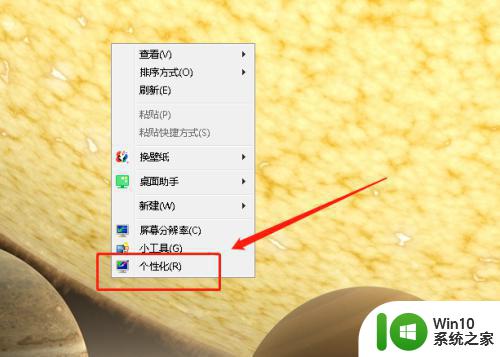
2、然后点击左上角的控制面板,点击打开。
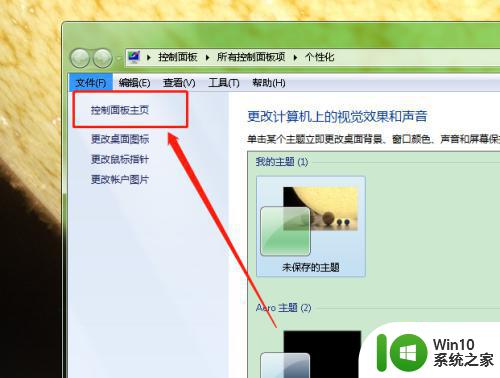
3、然后点击右上角的Internet选项,点击打开。
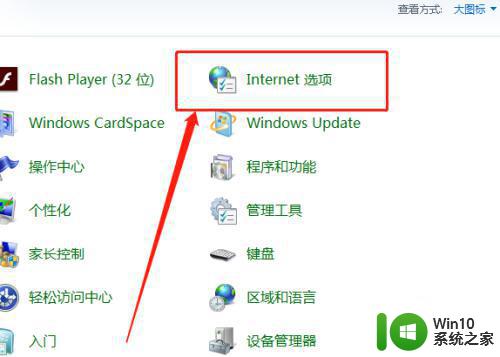
4、然后点击最上方的连接,点击打开。
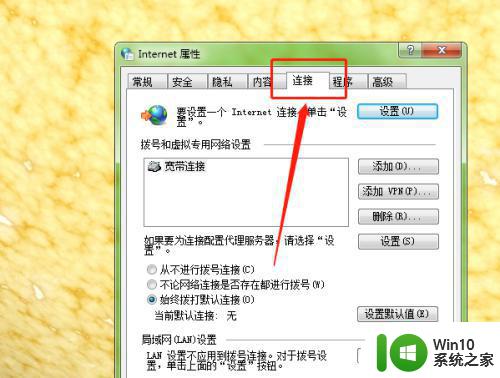
5、最后点击局域网设置,然后勾选自动检测即可完成。
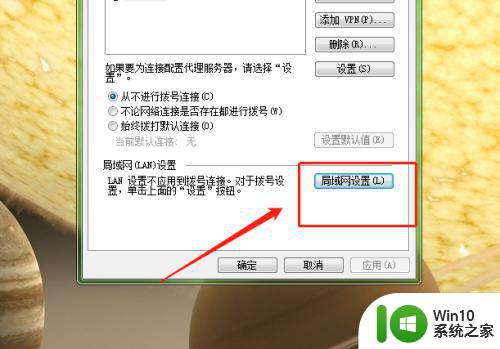
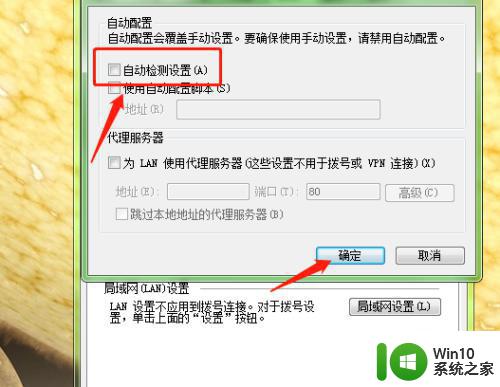
综上所述,Internet选项如何进行网络自动检测设置,有需要的小伙伴一起来动手操作学习。
让Internet选项进行网络自动检测设置的方法 Internet选项如何进行网络自动检测设置相关教程
- 如何设置电脑自动检测U盘并进行病毒扫描 怎样让电脑自动识别U盘并进行安全检测
- windows无法自动检测此网络设置怎么办 windows无法自动检测此网络设置的解决方法
- windows无法自动检测网络的代理设置怎么解决 Windows网络代理设置无法自动检测怎么办
- windows无法自动检测此网络的代理设置怎么办 Windows网络代理设置自动检测失败怎么处理
- 无法自动检测到该网络的代理设置的解决方法 无法检测到此网络代理设置如何修复
- wps如何进行文章检测 如何使用wps进行文章检测
- 让电脑自动连接无线网络的设置方法 电脑如何设置自动连接无线网络
- edge浏览器找不到internet选项如何解决 edge浏览器internet选项在哪里设置
- 如何通过设置让电脑保持黑屏状态但不影响网络连接 电脑黑屏但网络正常,怎样进行调整设置以达到这种效果
- ppt文字自动换行设置方法 如何让ppt文字自动换行
- edge浏览器中缺失internet选项如何修复 edge浏览器中找不到internet选项的解决方法
- wps如何设置自动换行 wps如何设置自动换行和自动调整列宽
- U盘装机提示Error 15:File Not Found怎么解决 U盘装机Error 15怎么解决
- 无线网络手机能连上电脑连不上怎么办 无线网络手机连接电脑失败怎么解决
- 酷我音乐电脑版怎么取消边听歌变缓存 酷我音乐电脑版取消边听歌功能步骤
- 设置电脑ip提示出现了一个意外怎么解决 电脑IP设置出现意外怎么办
电脑教程推荐
- 1 w8系统运行程序提示msg:xxxx.exe–无法找到入口的解决方法 w8系统无法找到入口程序解决方法
- 2 雷电模拟器游戏中心打不开一直加载中怎么解决 雷电模拟器游戏中心无法打开怎么办
- 3 如何使用disk genius调整分区大小c盘 Disk Genius如何调整C盘分区大小
- 4 清除xp系统操作记录保护隐私安全的方法 如何清除Windows XP系统中的操作记录以保护隐私安全
- 5 u盘需要提供管理员权限才能复制到文件夹怎么办 u盘复制文件夹需要管理员权限
- 6 华硕P8H61-M PLUS主板bios设置u盘启动的步骤图解 华硕P8H61-M PLUS主板bios设置u盘启动方法步骤图解
- 7 无法打开这个应用请与你的系统管理员联系怎么办 应用打不开怎么处理
- 8 华擎主板设置bios的方法 华擎主板bios设置教程
- 9 笔记本无法正常启动您的电脑oxc0000001修复方法 笔记本电脑启动错误oxc0000001解决方法
- 10 U盘盘符不显示时打开U盘的技巧 U盘插入电脑后没反应怎么办
win10系统推荐
- 1 萝卜家园ghost win10 32位安装稳定版下载v2023.12
- 2 电脑公司ghost win10 64位专业免激活版v2023.12
- 3 番茄家园ghost win10 32位旗舰破解版v2023.12
- 4 索尼笔记本ghost win10 64位原版正式版v2023.12
- 5 系统之家ghost win10 64位u盘家庭版v2023.12
- 6 电脑公司ghost win10 64位官方破解版v2023.12
- 7 系统之家windows10 64位原版安装版v2023.12
- 8 深度技术ghost win10 64位极速稳定版v2023.12
- 9 雨林木风ghost win10 64位专业旗舰版v2023.12
- 10 电脑公司ghost win10 32位正式装机版v2023.12